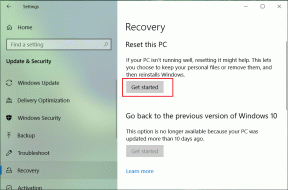Cara Menemukan ID Pengguna Perselisihan di Web, Desktop, dan Seluler
Bermacam Macam / / April 02, 2023
Pernahkah Anda perlu menemukan ID Pengguna seseorang di Discord? Mungkin Anda ingin melaporkan seseorang atau menambahkannya sebagai teman, tetapi Anda tidak tahu cara menemukan nomor identifikasi uniknya. Nah, jangan khawatir karena artikel ini akan menunjukkan cara menemukan User ID Discord dengan mudah.
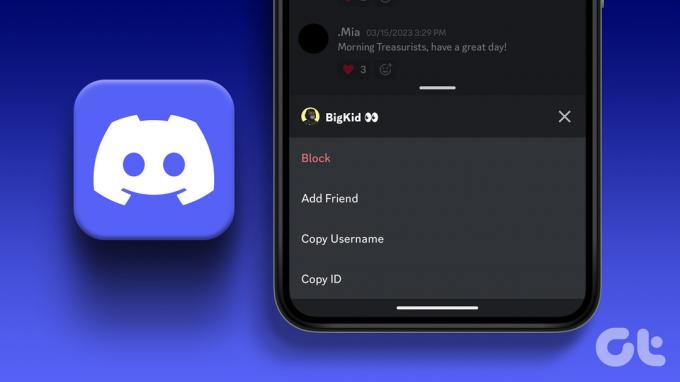
Sebelum menemukan ID Perselisihan Anda, mari pahami perbedaan antara nama pengguna dan ID pengguna. Nama pengguna adalah nama yang muncul di profil Anda dan dapat dilihat oleh pengguna lain; itu dapat diubah kapan saja. ID pengguna, di sisi lain, adalah pengidentifikasi numerik unik yang ditetapkan oleh Discord untuk setiap pengguna. Ini adalah serangkaian angka yang terkait dengan akun Anda dan tidak dapat diubah.
Jadi, pada level yang luas, nama pengguna Discord lebih ramah pengguna dan digunakan untuk komunikasi. Pada saat yang sama, ID pengguna terutama melayani tujuan administratif dan teknis. Namun, untuk menemukan ID pengguna Discord Anda, Anda harus mengaktifkan mode Pengembang di Discord terlebih dahulu.
Cara Mengaktifkan Mode Pengembang Discord untuk Mengakses ID Pengguna
Seperti namanya, mode pengembang ditujukan untuk pengguna tingkat lanjut dan pengembang yang memahami kompleksitas pengkodean dan pemrograman. Saat Anda mengaktifkan mode pengembang di Discord, Anda dapat mengakses fitur dan pengaturan tertentu yang tidak tersedia untuk pengguna biasa, seperti;
- Akses ke informasi mendetail tentang pengguna dan server, termasuk ID pengguna, ID server, dan ID pesan.
- Anda dapat menyesuaikan aspek tertentu dari tampilan Discord dan menguji serta bereksperimen dengan Discord API untuk menulis bot, integrasi pihak ketiga, dll.
Yang harus Anda lakukan adalah mengaktifkan mode pengembang dari perangkat apa pun, dan sisanya akan disinkronkan secara otomatis. Dengan pemahaman itu, mari kita mulai dengan mengaktifkan mode pengembang di Web.
Cara Mengaktifkan Mode Pengembang Perselisihan di Aplikasi Web atau Desktop
Catatan: Meskipun langkah-langkahnya sama untuk aplikasi desktop web dan Discord, kami akan menggunakan versi web untuk demonstrasi.
Langkah 1: Buka Discord dari browser pilihan Anda di Windows atau Mac dan masuk ke akun Anda.
Pergi ke Perselisihan

Langkah 2: Klik ikon roda gigi di kiri bawah untuk mengakses Pengaturan Pengguna.

Langkah 3: Dari panel kiri, di bawah Pengaturan Aplikasi, buka Lanjutan.
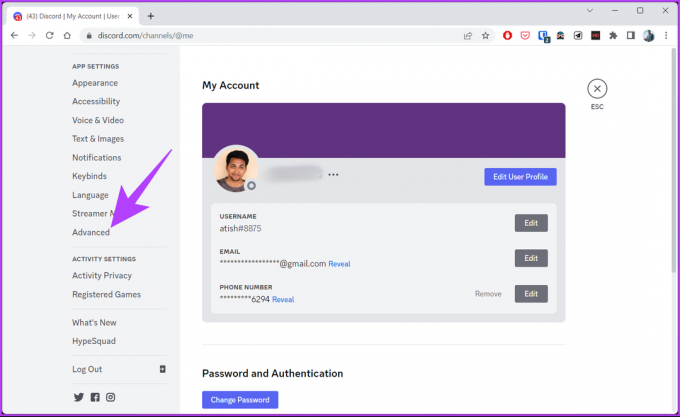
Langkah 4: Beralih pada Mode Pengembang dari panel kanan.

Itu dia. Mode pengembang Discord telah berhasil diaktifkan. Sekarang, Anda dapat melanjutkan untuk menemukan ID Perselisihan Anda.
Namun, jika Anda tidak memiliki akses ke PC, Anda dapat menggunakan perangkat Android atau iOS untuk mengaktifkan mode pengembang. Lanjut membaca.
Cara Mengaktifkan Discord Developer Mode di Android atau iPhone
Untuk memulainya, pastikan Anda menginstal aplikasi Discord terbaru di perangkat Anda. Kamu bisa periksa pembaruan dan instal dari Play Store atau App Store dan ikuti petunjuk di bawah ini.
Catatan: Langkah-langkahnya sama untuk perangkat Android dan iOS. Untuk demonstrasi, kami akan menggunakan perangkat Android.
Langkah 1: Buka aplikasi Discord di perangkat Anda.
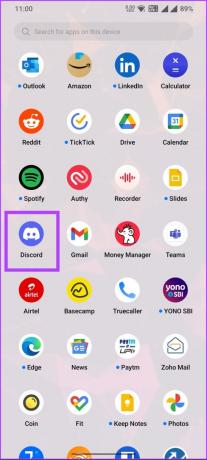
Langkah 2: Buka profil Anda dari tab bawah.
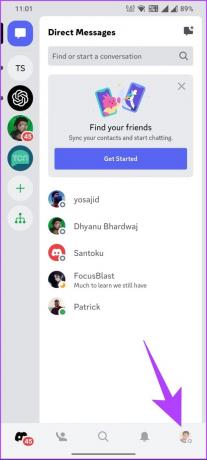
Langkah 3: Gulir ke bawah dan ketuk Lanjutan di bawah Pengaturan Aplikasi.
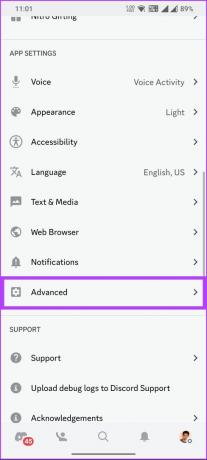
Langkah 4: Di tab Lanjutan, aktifkan Mode Pengembang.
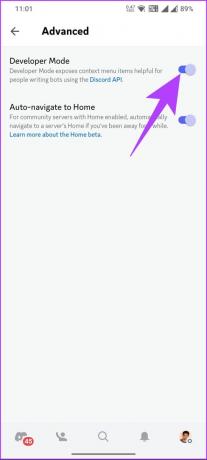
Ini dia. Sekarang, Anda dapat menggunakan Discord sebagai pengembang. Dan seperti yang kami sebutkan di atas, ketika Anda mengaktifkan mode pengembang di perangkat Android atau iOS Anda, pengaturan akan disinkronkan ke Discord di semua perangkat dan platform.
Sekarang setelah mode pengembang diaktifkan, mari temukan ID Perselisihan unik Anda.
Cara Menemukan ID Pengguna Perselisihan Anda di Web atau Aplikasi Desktop
Mengakses ID Perselisihan Anda di web relatif mudah. Selain itu, mengetahui ID Perselisihan Anda membuat segalanya menjadi berguna, terutama ketika Anda ingin seseorang menambahkan Anda sebagai teman, bergabung dengan server, memecahkan masalah, dll.
Ada dua cara untuk menemukan ID Perselisihan Anda di web. Mengingat Anda telah melalui langkah-langkah di atas dan mengaktifkan Mode Pengembang, ikuti langkah-langkah di bawah ini.
Metode 1: Dari Profil Anda
Langkah-langkahnya sama untuk aplikasi web dan desktop Discord. Namun, untuk tujuan demonstrasi, kami akan menggunakan versi web. Ikuti petunjuk di bawah ini.
Langkah 1: Buka Discord dari browser pilihan Anda di Windows atau Mac dan masuk ke akun Anda.
Pergi ke Perselisihan

Langkah 2: Klik ikon roda gigi di kiri bawah untuk mengakses Pengaturan Pengguna.

Langkah 3: Di panel kanan, di samping nama pengguna dan avatar Anda, klik tiga titik horizontal.

Langkah 4: Dari pop-up, pilih Salin ID.
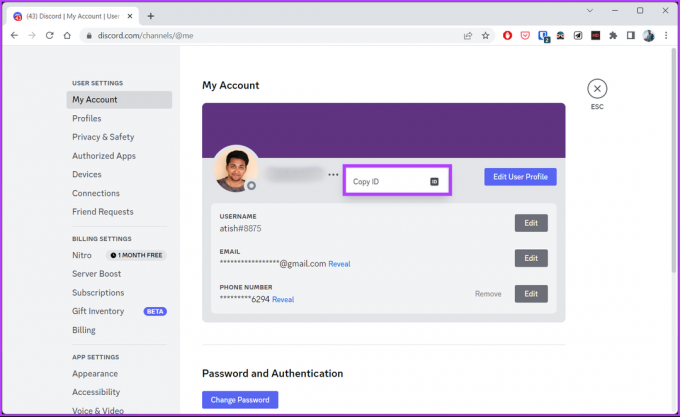
Dengan ini, ID Perselisihan Anda akan disalin, dan Anda dapat menyimpan atau membaginya nanti dengan siapa pun. Ada cara lain untuk mengakses ID Perselisihan Anda; Lanjut membaca.
Metode 2: Dari Server Perselisihan
Kami akan mendemonstrasikan langkah-langkah menggunakan aplikasi Discord di Windows. Namun, Anda dapat mengikuti langkah-langkahnya meskipun Anda berada di Web atau menggunakan aplikasi Discord for Mac. Ikuti langkah-langkah di bawah ini.
Langkah 1: Luncurkan Discord di web, Windows, atau Mac.
Langkah 2: Arahkan ke server Discord tempat Anda menjadi bagiannya.
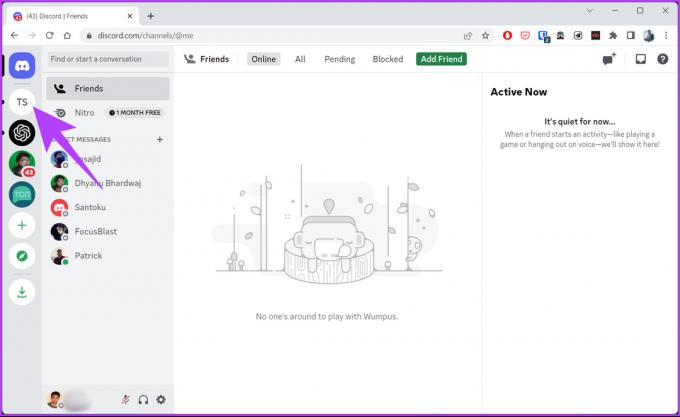
Langkah 3: Dari bagian obrolan, klik ikon daftar Anggota di bagian atas.

Langkah 4: Di panel pengguna, klik kanan avatar Anda di dalam server.
Catatan: Anda dapat mengeklik kanan avatar pengguna lain untuk menemukan ID Perselisihan mereka.

Langkah 5: Dari menu tarik-turun, pilih Salin ID.
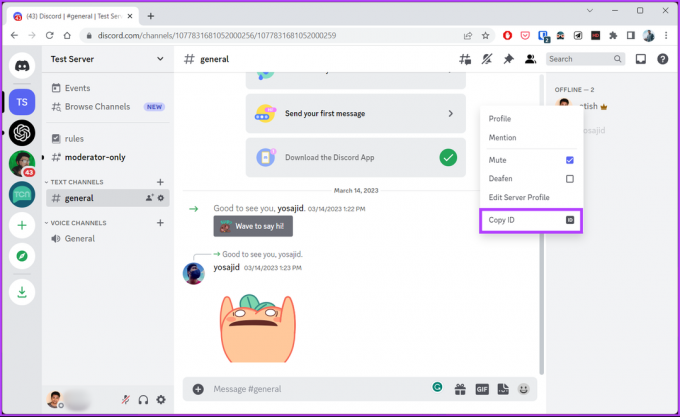
Dengan ini, Anda sekarang memiliki ID Perselisihan Anda, yang dapat Anda simpan di suatu tempat atau dibagikan dengan seseorang. Jika Anda tidak memiliki akses ke desktop, Anda dapat mengakses Discord ID melalui perangkat seluler. Teruslah membaca.
Cara Mendapatkan ID Perselisihan Anda di Android atau iOS
Mengenal Discord ID Anda di perangkat seluler sama dengan mengaksesnya di web atau aplikasi desktop. Ada dua cara untuk mendapatkan ID Perselisihan Anda di ponsel; ikuti langkah-langkah di bawah ini.
Catatan: Langkah-langkahnya sama untuk perangkat Android dan iOS.
Metode 1: Dari Profil Perselisihan Anda
Langkah 1: Buka aplikasi Discord dari laci aplikasi Anda di perangkat Android atau iOS Anda.
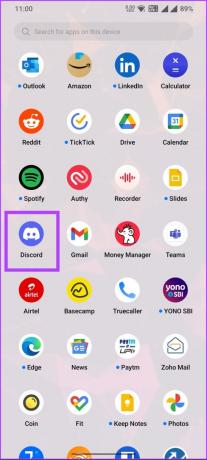
Langkah 2: Buka profil Anda dari tab bawah.
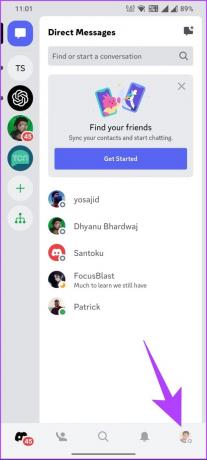
Langkah 3: Ketuk tombol tiga titik horizontal di halaman Profil dan ketuk Salin ID.

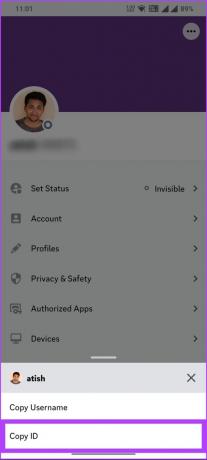
Sekarang setelah Anda memiliki ID Perselisihan, Anda dapat membagikannya dengan teman atau memberikannya ke dukungan Perselisihan untuk memecahkan masalah apa pun. Jika Anda ingin mengakses ID Perselisihan Anda dengan berada di server, ikuti.
Metode 2: Dari Server Perselisihan
Step 1: Buka aplikasi Discord dari laci aplikasi Anda di perangkat Android atau iOS Anda.

Langkah 2: Buka salah satu server tempat Anda menjadi bagiannya dan geser ke kanan untuk membuka obrolan, dan ketuk ikon daftar Anggota di pojok kanan atas.
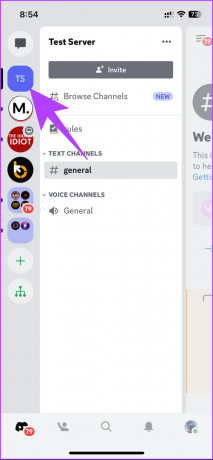
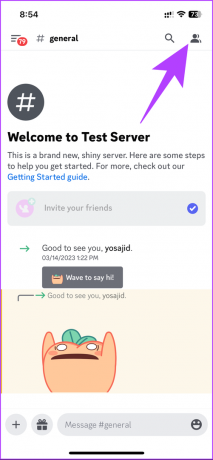
Langkah 4: Ketuk avatar Anda; di lembar paling bawah, buka tiga titik horizontal.


Langkah 5: Di lembar paling bawah, ketuk Salin ID.

Dengan ini, ID pengguna Discord Anda akan disalin ke papan klip, yang dapat Anda tempel di mana saja untuk referensi di masa mendatang. Karena itu, Anda dapat menemukan ID Server tempat Anda menjadi bagiannya, ID Saluran, atau ID Pesan di Discord. Lanjut membaca.
Cara Menemukan ID Server, ID Saluran, dan ID Pesan di Discord
Menemukan ID ini sama dengan menemukan ID Perselisihan Anda. Bagian ini telah dibagi menjadi dua bagian: aplikasi web atau desktop Discord dan aplikasi seluler Discord. Ikuti petunjuk yang disebutkan di bawah ini.
Di Web atau Desktop
Kami sedang mempertimbangkan Anda telah meluncurkan aplikasi Discord di web, Windows, atau aplikasi desktop Mac. Ikuti langkah-langkah di bawah ini.
Catatan: Kami akan mendemonstrasikan di Discord untuk Mac, tetapi Anda dapat mengikuti langkah-langkahnya bahkan jika Anda berada di web Discord atau Discord untuk aplikasi desktop Windows.
Untuk menemukan ID Server: Klik kanan pada nama server di panel kiri dan pilih Salin ID.

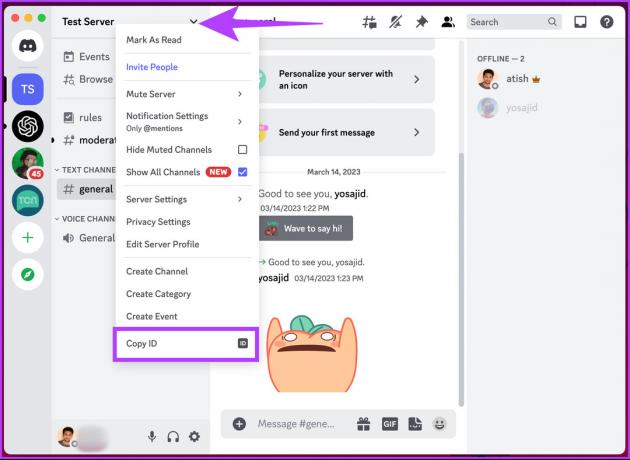
Untuk menemukan ID Saluran: Klik kanan pada nama saluran di bawah server dan klik Salin ID.
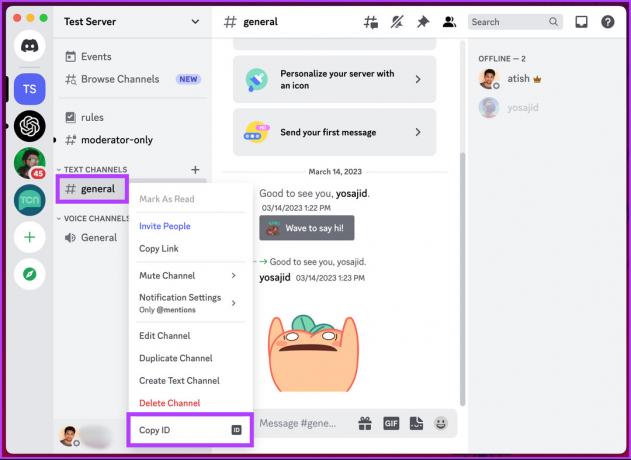
Untuk menemukan ID Pesan dari pesan apa pun di saluran: Klik kanan pada pesan dan pilih Salin ID.
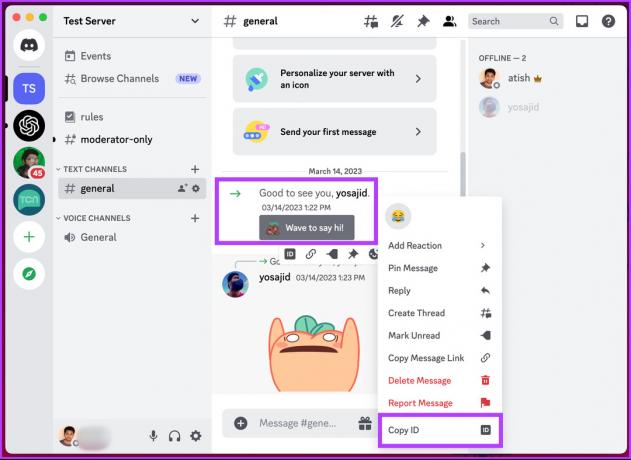
Baca juga: 7 cara teratas untuk memperbaiki pencarian Discord tidak berfungsi di Windows
Di Android atau iPhone
Sebelum menampilkan langkah-langkahnya, kami menganggap Anda telah meluncurkan aplikasi Discord di perangkat Anda.
Catatan: Kami akan mendemonstrasikan langkah-langkahnya di perangkat Android. Namun, Anda dapat mengikuti langkah-langkahnya meskipun menggunakan perangkat iOS.
Untuk menemukan ID Server: ketuk tiga titik di sebelah nama server, dan di menu yang muncul, gulir ke bawah dan ketuk Salin ID.
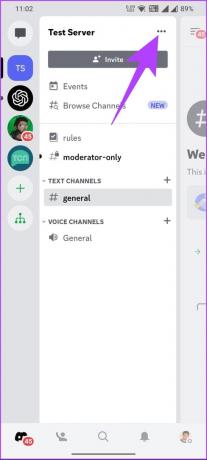

Untuk menemukan ID Saluran: Tekan dan tahan nama saluran di bawah server dan pilih Salin ID.


Untuk menemukan ID Pesan dari pesan apa pun di saluran: Ketuk dan tahan pesan dan pilih Salin ID di menu pop-up.

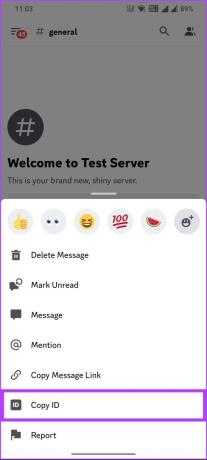
Jika Anda memiliki pertanyaan yang tidak kami bahas dalam artikel ini, silakan lihat bagian FAQ di bawah ini.
FAQ tentang Menemukan ID Pengguna Perselisihan
ID Discord digunakan untuk melacak dan mengidentifikasi pengguna individual di Discord. Dengan ID Pengguna Perselisihan Anda, seseorang dapat melihat nama pengguna, gambar profil, aktivitas server, dan tanggal pembuatan akun Anda. Namun, penting untuk diperhatikan bahwa Discord ID tidak mengungkapkan informasi atau pengaturan pribadi apa pun yang terkait dengan akun Anda.
ID pengguna perselisihan umumnya aman untuk dibagikan, karena tidak mengungkapkan informasi sensitif atau pribadi tentang akun Anda. Pengguna lain dapat menggunakan ID Perselisihan Anda untuk mengirimi Anda permintaan pertemanan, menambahkan Anda ke server, dan melihat profil Anda. Namun, mereka tidak dapat melihat pesan pribadi atau pengaturan akun Anda.
Bagaimanapun, sangat penting untuk berhati-hati saat membagikan ID Perselisihan Anda dengan orang lain, terutama jika Anda tidak mengenal mereka dengan baik atau mempercayai mereka. Membagikan ID Perselisihan Anda dengan orang asing atau di forum publik dapat menyebabkan pesan atau pelecehan yang tidak diinginkan.
Tidak ada cara resmi untuk mendapatkan alamat IP seseorang hanya dari ID Perselisihan mereka. Namun, Anda dapat mencoba alat yang disebut Penyelesai IP perselisihan. Ini menggunakan ID pengguna Discord untuk mendapatkan alamat IP seseorang secara online.
Selain itu, penting untuk mengetahui bahwa mencoba mendapatkan alamat IP seseorang tanpa izin atau untuk tujuan jahat adalah tindakan yang bertentangan Ketentuan layanan Discord. Ini dapat mengakibatkan penangguhan akun Perselisihan atau masalah hukum.
Temukan dan Salin ID Perselisihan Anda
Sekarang setelah Anda tahu cara menemukan ID pengguna Discord, Anda dapat dengan mudah mengakses profil Anda atau pengguna mana pun di Discord. Ini bisa berguna jika Anda mencoba terhubung dengan teman di server mereka atau memerlukan dukungan dari Discord. Anda mungkin juga ingin memeriksanya cara terbaik untuk memperbaiki Discord waiting endpoint error.